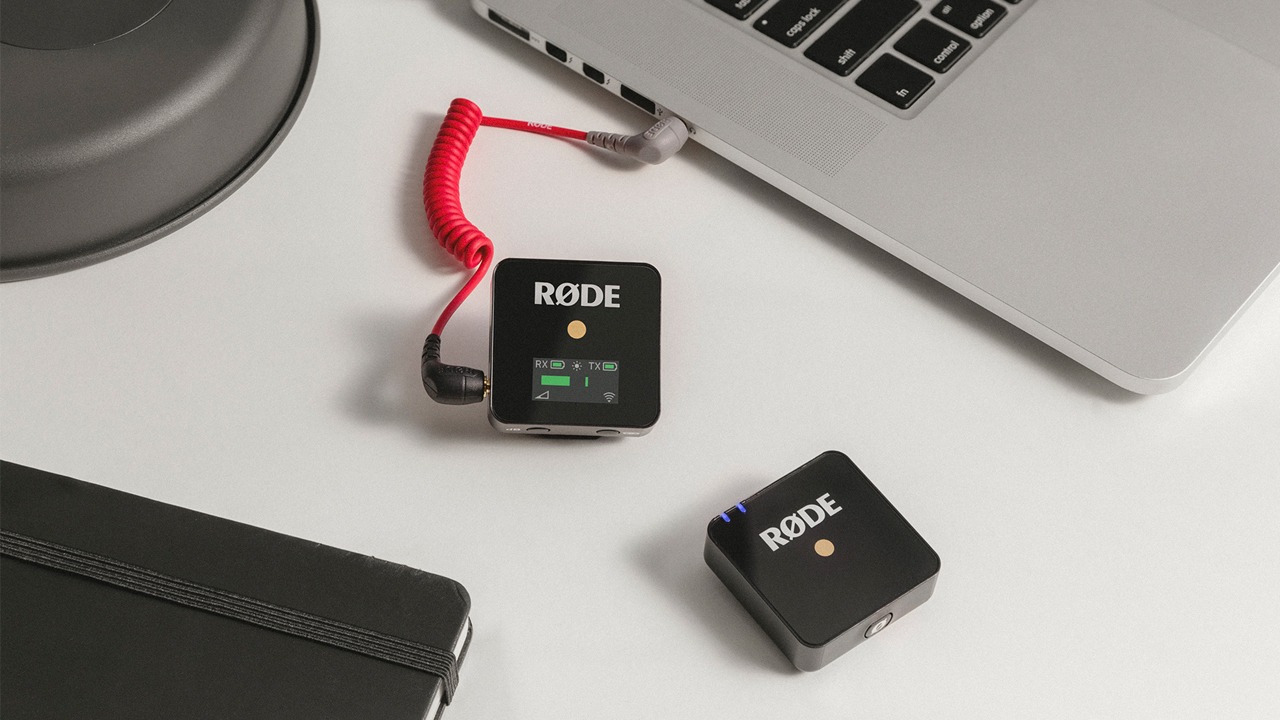Video je výkonnou cestou, jak sdílet výuku, kurzy, přednášky i prezentace. Stále více firem a vzdělávacích institucí spoléhá na video jako na způsob vzdáleného sdílení informací - od kurzů jógy po přednášky na univerzitách. Pro ty, kteří vysílání sledují, je zvuk stejně důležitou součástí videa jako obraz, ne-li více. Ve skutečnosti je mnohem pravděpodobnější, že lidé raději naladí video se špatnou kvalitou obrazu než video s nízkou kvalitou zvuku. Nástroje, jako jsou smartphony a fotoaparáty DSLR, mohou vytvářet opravdu skvělá videa, i když je používáte jen tím nejzákladnějším způsobem. Mikrofony zabudované do těchto zařízení však nezaznamenají zvuk vysoké kvality, a pokud se na ně spoléháte při nahrávání hlasu pro vaše videa, je pravděpodobné, že publikum rychle ztratí zájem o vaše vysílání. Níže se budeme zabývat tím, jak vylepšit zvuk při prezentacích a výuce z domova.

Použijte externí mikrofon
Nejlepší způsob, jak výrazně zlepšit svůj zvuk, je použít externí mikrofon, který zachytává váš hlas. U videí, kde sedíte blízko kamery, budou skvěle fungovat tzv. vlogové mikrofony, jako jsou ty z řady RØDE VideoMic. Pokud však potřebujete více prostoru pro pohyb nebo potřebujete ukázat více než jen hlavu a ramena, je ideálním řešením bezdrátový mikrofon. Bezdrátové systémy se skládají ze dvou hlavních komponentů: sady vysílače, která je připojena k herci či řečníkovi a zachycuje zvuk, a sady přijímače, která bezdrátově přijímá zvuk vyslaný z vysílače; vše je zapojeno do záznamového zařízení, ať už jde o kameru, mobilní zařízení, počítač nebo zvukový záznamník.
Pokud hledáte zařízení, co je cenově dostupné, snadno se nastavuje, používá a poskytuje nezkreslenou kvalitu zvuku, je RØDE Wireless GO ideální volbou. Tento kompaktní bezdrátový systém je jedinečný v tom, že je vybaven mikrofonem zabudovaným přímo do vysílače. To znamená, že se nemusíte zabývat připojováním lavalierového mikrofonu (ten je i znám jako klopový mikrofon nebo mikrofon typu „clip-on“), což vás nemine u většiny bezdrátových systémů. V případě RØDE Wireless GO si jednoduše připněte vysílací krabičku na košili, klopu nebo kravatu, spárujte ji s přijímačem, zapojíte přijímač do fotoaparátu a „richtig“ - jste připraveni nahrávat. Samozřejmě, pokud chcete mikrofon typu lavalier použít, nic vá mnebrání. Můžete ho k Wireless GO rovněž připojit. Lavalier GO je prostě ideální volbou!
Přemýšlejte o umístění mikrofonu
Při nahrávání pořadu je opravdu důležité umístit mikrofon tak, aby byl schopen jasně zachytit váš hlas. Ujistěte se, že mikrofon není příliš blízko vaší brady, protože tahle pozice může ztlumit intenzitu a ubrat na ostrosti. Na hrudi, zhruba v rozpětí rukou (20 - 30 cm) od vašich úst, je ideální poloha pro klopák - lavalierový mikrofon.
Připojení mikrofonu k nahrávacímu zařízení
Pokud nahráváte video pomocí digitální zrcadlovky nebo kompaktní kamery, jako je GoPro, připojte Wireless GO pomocí dodaného kabelu přímo do mikrofonního vstupu kamery. Nyní, když stisknete tlačítko záznam (record), zvuk se začne nahrávat současně s videem. Pokud nahráváte video do počítače nebo do mobilního zařízení, budete pro připojení k Wireless GO muset použít kabel adaptéru. Je to proto, že počítače a mobilní zařízení disponují vstupem TRRS, zatímco Wireless GO má výstup TRS. Tyto dva typy konektorů jsou nekompatibilní, takže k jejich připojení budete muset zapojit i adaptér - potřebujete právě RØDE SC4 nebo SC7.
Vyberte pro natáčení to nejlepší prostředí
Prostředí, ve kterém nahráváte, bude mít velký dopad na kvalitu zvuku. Například pokud jste venku a fouká silný vítr nebo slyšíte silný hluk z dopravy, anebo jste uvnitř a hodně tvrdý povrch stěn i podlahy produkuje ozvěnu, váš záznam bude trpět. Při následující úpravě videa může být zvuková stopa zcela nepoužitelná. Důsledkem bude špatná nálada až frustrace!
Nezapomeňte nahrávat v prostředí, které jste předtím dostatečně otestovali a zkontrolovali. Pokud hodláte nahrávat venku, najděte si klidné místo s minimálním provozem nebo chodci, chráněné od poryvů větru. V případě interiéru si vyberte místnost s měkkými povrchy, jako jsou koberce, záclony nebo poličky s knihami. Výběr menší místnosti pomůže rovněž snížit ozvěnu.
Zajistěte, aby byly zvukové úrovně (gain) správně nastavené
Je velmi důležité, aby věnovali zvláštní pozornost vyrovnanému zvuku na vstupu záznamového zařízení. Pokud budou úrovně příliš vysoké, způsobí zkreslení zvuku a ten bude nepříjemný na poslech. Většina kamer disponuje obrazovkou s měřičem úrovně signálu - vyvarujte se červené zóny na stupnici měřiče. V ideálním případě potřebujete nastavit úroveň tak, aby seděla asi ve 2/3 stupnice směrem nahoru.
Přečtěte si také:
Jak zlepšit zvuk při streamování z mobilu nebo tabletu?
Už jste zkusili z telefonu nebo tabletu streamování na Facebooku či na YouTube. A co zvuk? Nic moc? Připravili jsme pro vás sérii videí, jak úroveň audia razantně pozvednout. Během…
Jak snadno nastavit stream s dobrým zvukem
iRig Stream je jednoduché mobilní zvukové rozhraní pomocí něhož můžeme sdílet naši hudbu online světem. Je kompatibilní s iOS / Android zařízeními a počítači Mac/PC. Jak se líbí T…
Existuje řada vychytávek, kterými můžete zajistit správnou úroveň zvuku. Začněte tím, že provedete několik testů tím, že budete mluvit do mikrofonu v takové dynamické úrovni, v jaké plánujete nahrávat video. Pokud bude úroveň až příliš „nažhavená“ - pokud bude blikat červeně, snižte ji v nastavení fotoaparátu. Možná budete muset dokonce snížit vstup až docela nízko k nule.
Na přijímači Wireless GO je rovněž k dispozici třípolohové ovládání vstupní úrovně – je určeno k ovládání úrovně signálu vstupujícího do fotoaparátu. Začněte s nejnižším nastavením a poté, pokud je signál příliš slabý, můžete přidat. Mluvte v rovnoměrné hlasitosti (ani nešeptejte, ani nekřičte) a na klidném, nerušeném místě! Vždy je lepší nahrát zvuk, který je mírně tišší než příliš hlasitý. Úroveň signálu můžete kdykoli zvýšit při tzv. postprodukčním zpracování, ale zkreslený zvuk změnit nelze. Není nic víc frustrujícího než sedět a upravovat video, kdy si uvědomujete, že zvuk je prostě nepoužitelný!